win10电脑开机时出现选择系统 Win10电脑每次开机都要选择系统怎么办
更新时间:2024-09-29 13:00:51作者:jiang
Win10电脑开机时出现选择系统的情况可能是由于系统启动项设置不正确或者双系统安装导致的,要解决这个问题,可以通过在系统设置中修改启动项顺序或者删除多余的系统文件来实现。也可以尝试重新安装系统或者升级系统版本来解决这一问题。不过在操作过程中一定要谨慎,以免造成不必要的损失。希望以上方法能帮助您解决Win10电脑每次开机都要选择系统的困扰。
方法如下:
1.首先右击桌面此电脑,然后点击“属性”。
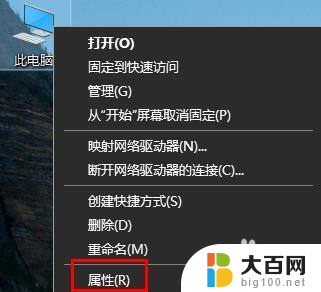
2.然后可以选择右侧的“高级系统设置”。
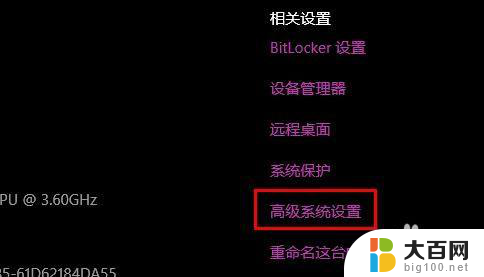
3.之后可以看到下面的“启动和故障恢复”。

4.在点击后面的“设置”。
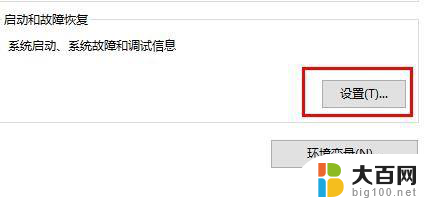
5.最后点击默认操作系统下面的箭头,选择一个系统。点击确定即可。
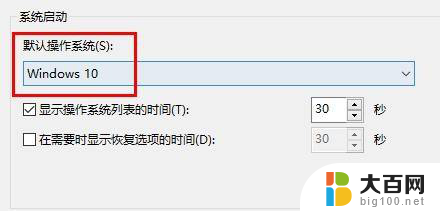
以上就是win10电脑开机时出现选择系统的全部内容,还有不清楚的用户就可以参考一下小编的步骤进行操作,希望能够对大家有所帮助。
win10电脑开机时出现选择系统 Win10电脑每次开机都要选择系统怎么办相关教程
- win10关闭开机系统选择 win10开机时如何取消选择操作系统
- win10开机取消系统选择 win10 开机系统选择去除方法
- 笔记本开机选择系统怎么去掉 win10开机时如何关闭选择操作系统
- win10怎么设置不要选系统 win10开机如何关闭选择操作系统
- 电脑选择键盘布局不能开启是什么原因 解决Win10系统键盘布局选择问题的方法
- win10怎么设置声音输出选择 Win10系统声音输出设备选择方法
- win10选择截图 win10系统电脑如何设置截屏快捷键
- 电脑软件每次打开都询问 win10打开软件每次都要询问怎么解决
- win10有两个启动项 win10开机启动出现多个win10系统怎么办
- 电脑每次打开都提示你要允许此应用 win10总跳出你要允许此应用对你的...如何解决
- win10c盘分盘教程 windows10如何分区硬盘
- 怎么隐藏win10下面的任务栏 Win10任务栏如何隐藏
- win10系统文件搜索功能用不了 win10文件搜索功能无法打开怎么办
- win10dnf掉帧严重完美解决 win10玩地下城掉帧怎么解决
- windows10ie浏览器卸载 ie浏览器卸载教程
- windows10defender开启 win10怎么设置开机自动进入安全模式
win10系统教程推荐
- 1 windows10ie浏览器卸载 ie浏览器卸载教程
- 2 电脑设置 提升网速 win10 如何调整笔记本电脑的网络设置以提高网速
- 3 电脑屏幕调暗win10 电脑屏幕调亮调暗设置
- 4 window10怎么一键关机 笔记本怎么使用快捷键关机
- 5 win10笔记本怎么进去安全模式 win10开机进入安全模式步骤
- 6 win10系统怎么调竖屏 电脑屏幕怎么翻转
- 7 win10完全关闭安全中心卸载 win10安全中心卸载教程详解
- 8 win10电脑怎么查看磁盘容量 win10查看硬盘容量的快捷方法
- 9 怎么打开win10的更新 win10自动更新开启教程
- 10 win10怎么关闭桌面保护 电脑屏幕保护关闭指南